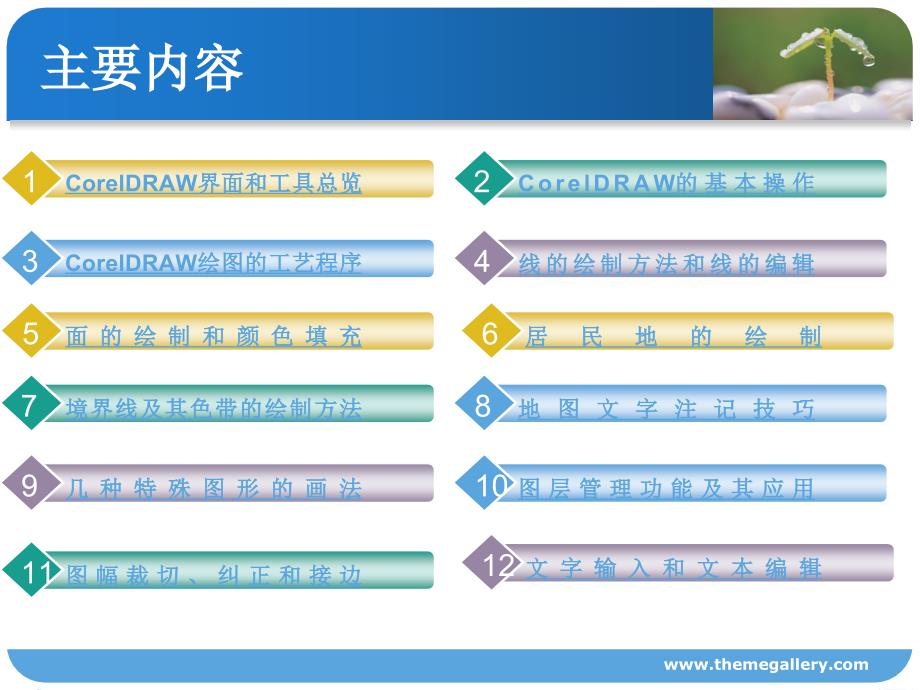单击此处编辑母版标题样式,单击此处编辑母版文本样式,第二级,第三级,第四级,第五级,*,单击此处编辑母版标题样式,单击此处编辑母版文本样式,第二级,第三级,第四级,第五级,*,*,单击此处编辑母版标题样式,单击此处编辑母版文本样式,第二级,第三级,第四级,第五级,*,单击此处编辑母版标题样式,单击此处编辑母版文本样式,第二级,第三级,第四级,第五级,湖北大学资环学院 朱超平,CorelDRAW地图制图,主要内容,CorelDRAW,界面和工具总览,1,CorelDRAW,的基本操作,2,CorelDRAW,绘图的工艺程序,3,线的绘制方法和线的编辑,4,面的绘制和颜色填充,5,居民地的绘制,6,境界线及其色带的绘制方法,7,图层管理功能及其应用,10,几种特殊图形的画法,9,地图文字注记技巧,8,图幅裁切、纠正和接边,11,文字输入和文本编辑,12,CorelDRAW,的特色,corelDRAW,是一个基于,Windows,平台的向量绘图软件,原用于美术、广告界。由于功能强大,尤其是它卓越的图形和文字编辑处理功能,它已经受到了地图制图和地图出版部门的青睐,它不仅是一个很好的专题地图绘图软件,而且还是一个能组版并能直接输出,EPS,文件格式的桌面出版软件。,、非常强大的,绘线功能,、非常强大的,“节点编辑”功能,、非常强大的,面积色填充功能,、非常神奇的,文字注记和编辑功能,、非常丰富的,图形和文字效果功能,、非常方便的,图例符号建库和调用功能,、非常小的,图形文件数据量,CorelDRAW,界面和工具总览,、工具箱,、菜单栏,、标准工具栏,、属性栏,、对话框,CorelDRAW,的基本操作,、输入对象,、选中对象,、移动对象,、群组和取消群组,、结合和分离对象,、对象堆积次序,、锁定和解锁对象,、缩放对象,、复制对象,、输出对象,绘图的作业程序和方法,1.,用,CorelDraw,工具框里的矩形工具绘出图廓线。,2.,地图要素的绘制,(1),水系的描绘,和传统绘图程序一样先绘水系,绘前应在,“,轮廓线对话框,”,和,“,填充色对话框,”,里确定线条线型,宽度和颜色等属性的缺省值。用,“,贝塞尔曲线,”,工具跟踪描绘(相当于跟踪矢量化)水系。河流遇到桥梁和水闸等人工地物时应封闭并平行于桥梁或水闸两侧。,(2),街区的描绘,用,CorelDraw,绘制街区的方法很多,最高效的绘法有两种:一种是先用轮廓笔绘出不同路宽的街道,拷贝到另外的图层上,并将其换成较原线条窄的白色线条,成为双线街道网,然后用矩形绘图工具或绘线工具绘出色块范围,填色后便成了街区普染色。在地图制图中,这是最常用的方法。第二种方法是利用,“,自然笔工具,”,绘出互为交叉的街道,再用,“,焊接,”,功能变成双线街道网,填色后也可成为街区。,(3),道路的描绘,CorelDraw,没有地图专用线型符号,但仍然可以利用轮廓线及其线型编辑功能绘出各种线型符号。,(4),体育场的描绘,可以在符号库中调用,并用旋转功能调整方向。或利用矩形圆角功能将矩形圆化成椭圆。,(5),其它地物的绘制,包括各种管线、地物附属设施、植被等。,绘图的作业程序和方法,3.,关闭原图图层。上述绘图工作结束并检查后,暂时关闭原图图层,但不要删除。,4.,有地貌晕渲的地图导入地貌晕渲图。,5.,图例符号和文字注记。,6.,面积色填充。,7.,绘制境界线及其色带。,8.,接边和整饰。,1.,贝塞尔曲线工具绘线,2.,线宽线型和线颜色的设置,3.,线的编辑,线的绘制方法和线的编辑,面的绘制和颜色填充,1.,标准填充,2.,渐变填充,(1),线性,(2),射线型,3.,图样填充,4.,底纹填充,5.PostScript,填充,6.,无填充,街区的绘制,1.,手绘工具分层绘街区的方法归纳为两句话:先绘路网后铺色,道路分层又分级。,2.,在绘制道路网时注意,:,图层叠加次序不能有错,正确的图层叠加次序从下到上分别应为“主干”“次干”“巷”“主干白”“次干白”“巷白”。,3.,街区面积色根据用地的性质采取大范围填充。根据不同的颜色设置不同的图层,如“居住区”、“工厂区”、“文教区”等等,并在图层管理器中将这些图层拖到路网图层的下面。,境界线的绘法,1.,一线两点的省界符号的绘法步骤:轮廓笔样式编辑样式,2.,以字符形式沿路径注记的办法绘制境界线,3.,界外套单色带的绘制方法,地图文字注记技巧,1.,字距调整,(1),空格,(2),用字距调整法,2.,沿路径注记法,(1),开放路径,(2),闭合路径,3.,左斜体和耸肩体文字的制作,(1),直接用键盘和鼠标控制,(2),使用,“,倾斜,”,卷帘窗,几种特殊图形的画法,1.,同心圆的画法,(1),用轮廓图外扩法绘制,(2),用对象中心重叠法绘制,(3),用对齐功能绘制,2.,弧形和饼形的绘制,3.,矩形圆角化,4.,铁路的画法,图层管理功能及其应用,1.,图层重新命名,2.,改变图层次序,3.,在图层之间移动和复制对象,4.,删除图层,图幅裁切、纠正和接边,1.,图幅裁切,(1)”,相交”功能裁切图幅,(2),用”透镜放大”功能裁切图幅,(3),用,”,图框剪裁”功能裁切图幅,(4),用方框遮盖法裁切图幅,2.,图形纠正,(1),用对象大小调整功能纠正,(2),用,”,封套”功能纠正,图幅裁切、纠正和接边,1.,矩形图幅的接边,(,用图形定位功能,),2.,重叠图幅的拼接,(1),在一张航片右侧范围内找到一个同名点,绘一个小圆,放大图像,尽可能使小圆圆心对准同名点的中心,并读出小圆中心位置值。,(2),复制小圆,并将它置于另一张航片左侧同名点上,使小圆圆心对准同名点的中心。,(3),用透镜放大功能对后一张航片左侧进行光边,然后将同心圆和后一张航片图像进行群组,选取后,输入前面记下的中心位置值,单击对象,相邻航片便拼接在一起。,(4),取消群组,删去前一张航片上的小圆和后一张航片上的同心圆。,文字输入和文本编辑,1.,文字颜色的确定,2.,字体和字体大小的确定,3.,调整文本字距,4.,调整文本行距,5.,文本对齐,6.,导入文本文件,补充,:,用拷贝叠加法制作投影效果,输入文字后拷贝,并将拷贝字从原地移开放在旁边作投影字备用,.,确定主体字的颜色,并以此为根据将拷贝字改成投影色的字,(,或黑色,).,将投影字和主体字叠加,并使之和主体字按用户设定的方向错开一定的距离,.,确定主体字和投影字的排序顺序,即主体字在前面,投影字在后面,.,满意后将它们群组,.,常将投影字置于填充色之上,使之产生三个颜色层,.,也可以三层文字叠加,在原来基础上再增加一层迎光面,.,